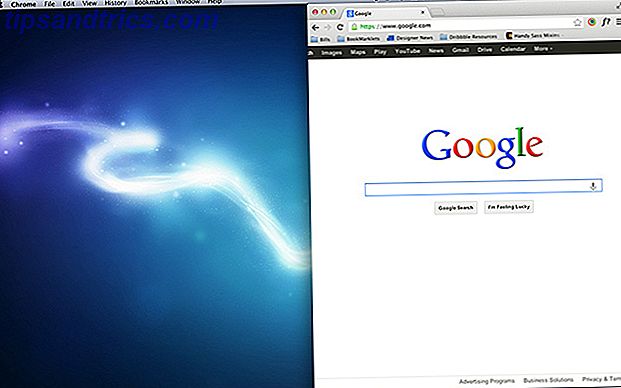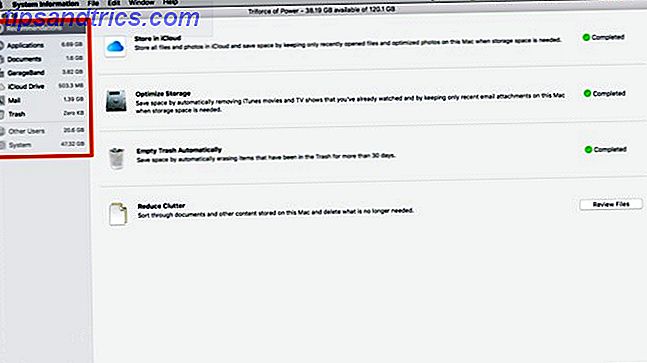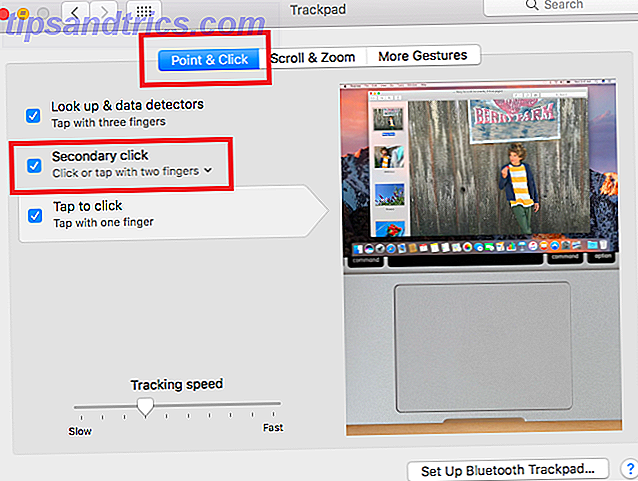Det ser ut til at alle Googles disse dager. Tross alt er det en topp søkemotor. Og med det tilbyr Google noen forbedrede søkefunksjoner som kan være svært nyttige for å finne det du trenger enklere og raskere.
Lås opp "cheatsarket" Top Google Search Keyboard Shortcuts "nå!
Dette vil registrere deg på vårt nyhetsbrev
Skriv inn e-postlåsingen Les vår personvernpolicyHer er noen grunnleggende og ikke-så grunnleggende måter som du kan bruke de ekstra Google Search-funksjonene.
Slik søker du på Google
Å gjøre et søk på Google er ganske grei. Men mange innser ikke hvor mange Google Search-alternativer som finnes.
Google Basic Search
Søker på Google blir ikke enklere. Bare skriv inn et søkeord eller en setning, og du er på vei. Du kan til og med skrive en hel setning.

Det var en tid du måtte bruke boolske operatører til å begrense søkeresultatene dine. Hvis du for eksempel ville finne elementer som omfattet frukt, men ikke epler, ville du søke etter "frukt IKKE epler." Men over tid har Google endret algoritmer og metoder for å gi deg det du vil ha.
Nå, hvis du vil eliminere bestemte ord eller uttrykk fra søkeresultatene dine, kan du bruke Google Avansert søk.
Google Avansert søk
Med normalt et stort antall søkeresultater kan det være vanskelig å finne akkurat det du trenger. Dette er når Googles Advanced Search-funksjonen kommer til nytte.
Fra Googles søkeresultatside klikker du på Innstillinger under søkeboksen. Deretter velger du Avansert søk . På neste side får du mange alternativer for å finne elementer med eller uten bestemte ord eller setninger. Du kan også begrense resultatene dine etter elementer som språk, region eller sist oppdatert.

Ved hjelp av eksemplet ovenfor kan du skrive inn "frukt" i feltet Alle disse ordene og "epler" i feltet Ingen av disse ordene .

På høyre side vil du legge merke til nyttige tips om hvordan du skriver inn detaljene. Når du er ferdig, klikk på Avansert søk- knappen nederst og se deretter resultatene dine.
Google Voice Search
En annen praktisk måte å utføre et søk på er å bruke Google Voice Search. Hvis du bruker Google Chrome, er denne funksjonen bygget rett inn på Google-hovedsiden for deg. Bare klikk på mikrofonknappen, aktiver datamaskinens mikrofon om nødvendig, og snakk deretter søkeordet ditt istedenfor å skrive det.

Google Voice Search Slik lytter du til hvert Google Voice Search Du har gjort hvordan du lytter til alle Google Voice Search Du har gjort at du sikkert vet at Google holder en oversikt over søkene dine, men visste du at det er mulig å høre på alle «Okay, Google» -søkesøk du har laget? Les mer er også tilgjengelig på mobilappen for både Android og iOS. Det fungerer på samme måte; bare trykk på mikrofonen og snakk. Dette er en enkel måte å søke etter noe når du er på farten.
Last ned: Google for Android | iOS (gratis)
Google Patent Search
Hvis du trenger å søke patent på en ide, har du Hvordan patentere en ide i 8 enkle trinn Hvordan patentere en ide i 8 enkle trinn Når du har utviklet et morderprodukt, er det neste trinnet patentering det! Vår ultimate guide til patentering dekker alt du trenger å vite. Les mer, gå til Google Patents-siden. Før du skriver inn søkeordet ditt i søkefeltet, kan du merke boksen for å inkludere ikke-patentlitteratur. Dette viser resultater fra Google Scholar.
Når du ankommer på resultatsiden, har du en rekke måter å begrense innstillingene på. Du vil se søkeordene dine på venstre side av skjermen. Rett under disse kan du angi et datoperiode for Prioritet, Arkivering eller Publisering.

Du kan også legge til en oppfinner eller assignee, velge patentkontor eller språk, og velg en status eller en type.
Google Flight Search
Du ser sannsynligvis alternativer for alle resultater eller de som er spesifikke for nyheter, kart, bilder eller videoer på resultatsiden din. Disse vises rett under søkeboksen. Du bør også se et mer alternativ. Hvis du klikker på dette, sjekk ut flyalternativer Visste du at Google har sanntid flyselskapsflyvdata? Visste du at Google har sanntid flyselskapsflyvdata? Hvis du trenger realtid flyselskapsflygdata, bør Google være det første stedet du ser. Les Mer raskt og enkelt ved å velge Fly .
Alt du trenger for å finne et fly er det for deg på en enkel side.
- Søk etter tur / retur, enkeltveis eller multi-city flyreiser.
- Velg en klasse og legg til antall voksne, barn og spedbarn.
- Velg avreise og ankomst flyplasser.
- Skriv inn dine reisedatoer.
- Sorter etter antall stopp, pris, flyselskap, tider, varighet og tilkobling av flyplasser.

Når du har bestemt deg for hvilke utgående og returfly du vil, kan du spore prisen, dele detaljene, eller bestille flyet direkte med flyselskapet.
Når du velger Mer for å navigere til søkeverktøyet for fly, bør du også se noen ekstra alternativer. Du kan også velge fra Shopping, Finans, Bøker eller Personlig for søkekategorien din. Dette hjelper deg med å umiddelbart og enkelt begrense søket.

Husk at elementene i Mer- seksjonen kan endres avhengig av søkeordet ditt. Hvis du for eksempel legger inn et klær i søkeboksen, kan Shopping- kategorien bevege seg foran og midt, og Maps kan erstatte det i Mer- området. Dette er Googles måte å forutsi hva du leter etter.

Slik søker du etter bilder på Google
Hvis du leter etter et bilde Slik søker du et bilde på Google Slik søker du et bilde på Google Et omvendt bildesøk er flott for å finne originalen til et bilde på en nettside eller spore ned artisten som er ansvarlig for et kjølig fotografi. Les mer, om et bilde, en illustrasjon eller en annen type, kan du gå direkte til Google Images-siden. Alternativt kan du velge Bilder øverst på Google Resultatsiden din.
Når du ser resultatene dine, kan du filtrere dem med de fargerike alternativene over toppen. Disse vil selvsagt endres avhengig av søkeordet ditt.

Omvendt bildesøk
To alternativer som den offisielle Google Images-siden tilbyr, er et bildesøk via URL eller ved opplasting for å finne lignende bilder.
Når du kommer til siden, klikker du på knappen Søk etter bilde i stedet for å skrive inn et søkeord, som vises som et kameraikon. Deretter må du enten legge inn bildeadressen eller laste opp et bilde fra datamaskinen.

Du kan også gjøre et omvendt bilde søk med nettleseren din. Hvis du for eksempel bruker Google Chrome, kan du høyreklikke på et bilde og velge Søk Google for bilde i kontekstmenyen.

For andre nettlesere må du installere en utvidelse. Du kan søke gjennom nettleserens tilleggsforretning eller ta en titt på disse alternativene.
- Firefox: Google Reverse Image Search
- Opera: Google Reverse Image Search
- Safari: Omvendt bildesøk
Slik ser du Google Search History
For å se søkeloggen din, sørg for at du er logget inn på Google. Deretter har du noen forskjellige metoder for å få tilgang til historien din.
- Metode One: På en Google-søkeresultatside klikker du Innstillinger under søkeboksen og velger Historikk .
- Metode to: På en Google-søkeresultatside klikker du på Innstillinger under søkeboksen og velger Søkinnstillinger . Bla ned til søkeloggen og klikk på linken.
- Metode tre: Klikk på profilen din øverst fra en hvilken som helst Google-side, og klikk Min konto. Rull ned litt og klikk på Gå til min aktivitet .

Slik sletter du Google Search History
Når du har tilgang til søkeloggen din, kan du slette den med følgende fleksible alternativer.
Slett Google Search History etter dag
Slett aktiviteten din for gjeldende dag. Klikk på knappen Mer (trepunktsikon) og velg Slett . Du kan også bla nedover til bestemte dager for å slette disse aktivitetene.

Slett Google Search History etter tid
Utfør samme handling for å slette nettsteder du søker på et bestemt tidspunkt med Mer- knappen og Slett valg.

Slett Google Search History etter nettsted
For å slette et bestemt nettsted, klikk Detaljer under navnet på nettstedet. Deretter klikker du på knappen Mer i popup-vinduet og velger Slett .

Slett Google Search History etter dato, emne eller produkt
Fra menyen til venstre klikker du Slett aktivitet ved . Skriv deretter inn detaljene for å slette aktivitetsemnet, datoen eller produktet. Klikk Slett når du er ferdig.

Bekreft slettingen
Med noen av alternativene ovenfor for å slette historien din (aktivitet), vil du motta en popup-melding. For å bekrefte slettingen, klikk OK .

Slik lager du Google som standard søkemotor
Hvis du vil sørge for at Google alltid er standard søkemotor, kan du gjøre dette enkelt i nettleseren din. Her er instruksjoner for å endre den i de fem største nettleserne:
Chrome
Siden Chrome er et Google-produkt, bør standard søkemotoren allerede være angitt. Men her er trinnene for å endre det bare i tilfelle.
- Åpne knappen øverst til høyre i nettleseren for å tilpasse og kontrollere Google Chrome .
- Velg Innstillinger .
- Rull ned til Søkemotor- delen og velg Google fra søkemotoren som brukes i adresselinjens rullegardinboks.

Firefox
Først får du tilgang til Firefox-alternativene ved å velge Verktøy> Alternativer fra menylinjen eller Åpne meny> Alternativer fra verktøylinjen.
- Klikk Søk i den venstre menyen.
- Under Google Søkemotor velger du Google fra rullegardinlisten.
- Du kan deretter sjekke eller fjerne merket i boksene under det for søkeforslag.

Opera
Opera er like lett å endre som Chrome og Firefox.
- Klikk på knappen øverst til venstre i nettleseren for å tilpasse og kontrollere Opera .
- Velg Nettleser fra venstre meny.
- Under Søk velger du Google Søk fra rullegardinlisten.

Safari
På macOS gir Safari også en enkel måte å endre standard søkemotor på.
- Åpne Safari og klikk på den samme navngitte knappen fra MacOS menylinjen.
- Velg Innstillinger .
- Klikk på Søk
- Velg Google fra rullegardinlisten.
- Du kan deretter sjekke eller fjerne merket i boksen under det for søkemotorforslag.

Kant
Microsoft Edge gjør det litt mer kjedelig å endre standard søkemotoren vekk fra Bing. Men det kan gjøres.
- Klikk på knappen øverst til høyre i nettleseren for Innstillinger og mer .
- Velg Innstillinger .
- Rull ned og klikk på Vis avanserte innstillinger .
- Rull ned til du ser Søk i adressefeltet med Bing .
- Klikk på Endre søkemotoren
- Velg Google og klikk på Angi som standard .

Hvis du ikke ser Google som et alternativ for standardnettleseren, kan du bare lukke innstillingene dine og åpne Google i en av kategoriene dine. Deretter følger du trinnene ovenfor en gang til, og Google bør bli oppført som et av alternativene dine.
Slik slår du på og av Google SafeSearch
Du vil kanskje aktivere Googles SafeSearch hvis du deler datamaskinen med barna dine. Denne funksjonen blokkerer eksplisitt innhold som videoer, bilder og nettsteder som vises i søkeresultatene.
Slå av og på SafeSearch er like enkelt som to klikk.
Fra Googles søkeresultatside klikker du på Innstillinger under søkeboksen. Deretter velger du enten Slå på SafeSearch eller Slå av SafeSearch, avhengig av gjeldende innstilling.

Du kan også låse innstillingene for SafeSearch slik at andre brukere ikke kan endre den. Igjen, klikk Innstillinger under søkefeltet, men følg disse trinnene i stedet.
- Velg Søkinnstillinger .
- Merk av i avmerkingsboksen for å aktivere eller deaktivere SafeSearch-filtre .
- Klikk Lås SafeSearch .
- Du blir bedt om å logge deg på Google-kontoen din hvis du er logget av.
- Bekreft handlingen ved å klikke Lås SafeSearch på følgende skjermbilde.

Hvis du vil ha mer informasjon om Googles SafeSearch-funksjon, kan du sjekke Googles støtteside.
Slik endrer du språket i Google Søk
Du har muligheter til å endre språket som Google skal bruke for søkeresultatene eller for alle Google-produkter. Følg disse trinnene på søkeresultatsiden for Google.
- Klikk Innstillinger rett under søkeboksen.
- Velg språk .
- Velg språket du vil at Google-produkter skal bruke.
- Velg språket du vil ha søkeresultatene vist i, ved å klikke Rediger .
- Klikk på Lagre .

Gå frem og Google
Kanskje du er kjent med alle disse små triksene for å forbedre din Googling Denne kule nettsiden vil lære deg hundrevis av Google Search Tips Denne kule nettsiden vil lære deg hundrevis av Google Search Tips Noen kan bruke Google-søk i en tilfredsstillende grad, men hvis du virkelig Ønsker å få raske og nøyaktige resultater, vil du lære disse enkle, men fantastiske tipsene. Les mer . Eller kanskje du har sett noe her som du ikke visste eksisterte.